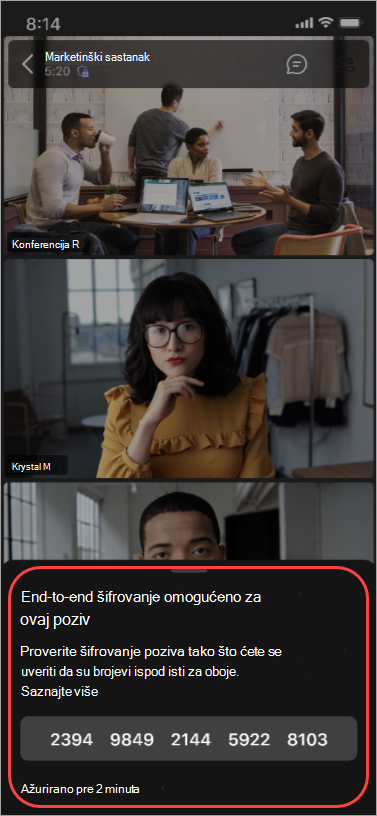Korišćenje sveokupnog šifrovanja za Teams sastanke
Napomena: Sveokupan šifrovanje je dostupno kao deo Teams Premium, licence za dodatak koja pruža dodatne funkcije kako bi Teams sastanci bili personalizovaniji, inteligentniji i bezbedniji. Da biste dobili pristup usluzi Teams Premium, obratite se IT administratoru.
Za sastanke koji zahtevaju povećanu poverljivost, end-to-end šifrovanje šifruje podatke po poreklu i dešifruju ih na odredište.
Samo deljenje ekrana zasnovano na zvuku, video zapisima i video zapisima je krajnje šifrovano. Aplikacije, avatari, reakcije, ćaskanje, filteri i Q&A nisu krajnje šifrovanje.
Ako je IT administrator omogućio sveokupno šifrovanje za vašu organizaciju, možete da ga koristite da biste povećali bezbednost sastanka.
Zahtevi za krajnje sastanke
-
Organizator sastanka mora da uključi šifrovanje od kraja do kraja pre početka sastanka.
-
Morate da se pridružite iz usluge Teams za računare (Windows i Mac), Teams Rooms ili mobilne uređaje (iOS i Android). Sastanci kanala takođe mogu da budu sveokupno šifrovanje.
-
Ostale platforme: veb, virtuelna radna površina, direktni pridruživanje gosta i Međuoperavijanost video zapisa u oblaku (CVI) trenutno nisu podržani. Ako pokušate da se pridružite krajnjem sastanku šifrovanja sa neke od ovih platformi, bićete blokirani.
Napomene:
-
Tokom krajnjeg šifrovanog sastanka, funkcije uključujući snimanje, natpise uživo, transkripciju, zajednički režim, velike sastanke, prikaz velike galerije na radnoj površini i PSTN nisu dostupni.
-
Šifrovani sastanak od kraja je ograničen na 200 učesnika.
-
Krajnji šifrovani sastanak može da potraje malo duže dok se ne pridruži.
Uključivanje ili isključivanje krajnjeg šifrovanja
Šifrovanje od kraja do kraja može da se uključi ili isključi pre početka sastanka. Kada prvi put uključite potpuno šifrovanje, uverite se da koristite najnoviju verziju usluge Teams. Da biste saznali više, pogledajte članak Ažuriranje usluge Microsoft Teams.
Da biste omogućili kraj za završavanje šifrovanja:
-
Izaberite stavku Kalendar
-
Kliknite dvaput na događaj.
-
Izaberite stavku Uredi
-
Ako ste dvaput kliknuli na instancu grupe sastanaka, odaberite da uredite Ovaj događaj, Ovaj i sve sledeće događaje ili Svi događaji u grupi.
-
-
Izaberite opcije sastanka
-
U odeljku Napredna
-
Izaberite stavku Sačuvaj.
-
Izaberite stavku Kalendar
-
Izaberite sastanak ili događaj.
-
Izaberite stavku Uredi.
-
U opisu sastanka pritisnite i držite taster Ctrl i izaberite opcije sastanka.
-
U odeljku Napredna
-
Izaberite stavku Sačuvaj.
Verifikacija šifrovanja od kraja do kraja
Da biste potvrdili da šifrovanje funkcioniše na sastanku, potražite indikator šifrovanja:
Napomena: Ova postavka će se sinhronizovati na drugim podržanim uređajima.
Uključivanje ili isključivanje krajnjeg šifrovanja
-
Otvorite Teams aplikaciju za mobilne uređaje.
-
Dodirnite stavku Kalendar
-
Dodirnite sastanak.
-
Dodirnite Stavku Prikaži više > sastanka.
-
U odeljku Napredna
-
Dodirnite dugme Sačuvaj.
Verifikacija šifrovanja od kraja do kraja
Da biste potvrdili da šifrovanje funkcioniše na sastanku, potražite indikator šifrovanja: